Как отследить украденный телефон microsoft lumia. Как найти утерянный Windows Phone
Смартфон — дорогая вещь, в которой, как правило, содержится много ценной информации. Для некоторых людей утеря виртуального друга - настоящая трагедия. Именно поэтому лучше подготовиться к ней заранее и узнать, что можно сделать.
За поиск устройства на базе Windows Phone отвечает системная функция «поиск телефона». По умолчанию она в целях экономии заряда батареи отключена. Чтобы ее включить, зайдите в системные настройки, откройте пункт «поиск телефона» и активируйте обе доступные опции. Они нужны для того, чтобы сервис поиска устройств смог отправить смартфону пуш-уведомление, где бы тот ни находился, и показал его местонахождение на карте. Теперь вы всегда будете знать, где находится ваш смартфон.

Чтобы проверить работоспособность поиска, зайдите на сайт windowsphone.com - вы увидите карту, на которой отмечено примерное нахождение смартфона. Точность невысокая - со стандартной для GPS и Wi-Fi погрешностью до нескольких метров.

Нажмите «Позвонить», и даже если смартфон переведен в бесшумный режим, он зазвонит на полной громкости. Такой звонок позволяет обнаружить смартфон, только если он находится недалеко: упал под диван, завален вещами в сумке, спрятан друзьями и тому подобное. Не самый страшный сценарий. Хуже, если смартфон не удается услышать - значит, он где-то далеко, и возможно, в нем уже кто-то копается.

В этом случае нажмите «Заблокировать», укажите текст, который будет показан на экране блокировки, и установите PIN-код на вход. Есть вероятность, что человек, нашедший телефон, позвонит по указанному номеру и договорится о возврате. Когда кто-то попытается ввести PIN-код, вы получите письмо с уведомлением.

От кражи или утери мобильного телефона, к сожалению, не застрахован никто. Пропажа гаджета – очень неприятное событие, ведь пользователь лишается не только возможности совершать звонки и отправлять сообщения, но и важной информации, контактов, фотографий, заметок и многого другого.
Конечно, если настроить синхронизацию с облачными сервисами, все данные можно восстановить, но все же настроение будет безвозвратно испорчено, а потерявший смартфон человек будет вынужден потратиться на приобретение нового.
К счастью, разработчики мобильных ОС предусмотрели вероятность пропажи аппарата, поэтому встроили функции, которые позволят вернуть его. В этой статье мы рассмотрим, как найти телефон на Windows Phone.
Чтобы иметь возможность найти потерянный смартфон, необходимо включить в настройках сохранение его местоположения. Это выполняется следующим образом:
Шаг 1 . Запустите приложение Параметры и перейдите в категорию «Обновление и безопасность ».
Шаг 2 . Выберите пункт «Поиск телефона ».

Шаг 3 . Установите переключатель в положение «Вкл » возле надписи «Периодически сохранять местоположение моего устройства… ».

Теперь смартфон на Windows Mobile будет регулярно «отмечаться» на карте, и вы сможете в любой момент узнать, где он находится.
Действия при утере мобильного гаджета
Итак, вы задали в настройках сохранение местоположения телефона, но что нужно сделать в случае, если потеряли его? Вам понадобится компьютер с интернетом и данные для входа в учетную запись Microsoft , которая используется в смартфоне. Найти телефон на Виндовс Фон можно, выполнив несколько простых действий:
Шаг 1 . Зайдите на официальный сайт Microsoft и войдите в учетную запись пользователя, затем перейдите в категорию «Устройства ».

Шаг 2 . Выберите в списке устройств смартфон и щелкните по ссылке «Найти мой телефон ».

Шаг 3 . После недолгого ожидания вы увидите, где в данный момент находится ваш мобильный аппарат. При этом, даже если тот, в чьих руках он находится в данный момент, выключит функцию сохранения местоположения, телефон все равно будет обнаружен.

На этой же странице вы сможете произвести некоторые манипуляции с утерянным гаджетом: позвонить на него (полезно, если смартфон лежит где-то в комнате, и вы не можете найти его), заблокировать и вывести на экран свое сообщение (например, предложение вернуть телефон), очистить все пользовательские данные в устройстве (если вы не уверены, что сможете получить аппарат обратно).
Важно знать: Если злоумышленник выполнит сброс смартфона к заводским настройкам и войдет под другой учетной записью, найти его на карте вы уже не сможете. Поэтому есть смысл озаботиться поиском телефона как можно раньше – это повышает шансы на его обнаружение.
Заключение
Благодаря разработчикам ОС Windows, вы можете найти на карте и вернуть утерянный смартфон под управлением Windows Phone или Windows Mobile. Главное – не медлить, и тогда вероятность, что аппарат снова попадет в руки своего хозяина, возрастет многократно.
Подпишитесь:

Этот холодок на сердце, когда вы привычным жестом опускаете руку в карман и не находите там телефона. Звонок, еще один, но знакомого рингтона не слышно, или кто-то намеренно сбрасывает вызов. Знакомо? Тогда эта статья для вас.
Проблема поиска вещей - одна из извечных проблем человечества. Лишь недавно производители техники догадались встраивать функцию поиска в сложные электронные гаджеты. Трубки радиотелефонов и пульты телевизоров теперь могут издавать звуки, чтобы найти их в доме. Совсем другая ситуация при поиске потерянного или украденного Windows Phone. В таком случае уже недостаточно нажать на кнопку. Тут понадобится компьютер с выходом интернет.
Поиск и блокировка украденного Windows Phone через интернет
Итак, для поиска мобильного телефона, вы должны быть зарегистрированы на сайте www.microsoft.com. Как правило, регистрационные данные состоят из почтового адреса [email protected] и пароля, указанных (полученных) при первом запуске телефона. Если вы не были зарегистрированы на вышеуказанном сайте до потери смартфона, то вероятней вы не сможете воспользоваться данной функцией, так как она доступна лишь для проверенных пользователей. Если вам повезло, и вы зарегистрировали свое устройство на сайте производителя, то вам необходимо сделать следующее:
2. Перейдите по пути: «Устройства» - «Телефоны» - «Поиск телефона».
В открывшемся окне нажмите кнопку «Найти мой телефон».
Далее откроется карта, на которой будет отражена отметка, указывающая на точное местоположение Windows Phone. Поиск Вашго устройства займет примерно 1-2 минуты. Если первая попытка не увенчалась успехом, обновите страницу.
3. Если местоположение телефона совпадает с вашим, либо вы уверенны, что его найдут честные люди, нажмите кнопку «Позвонить», после чего ваш смартфон издаст звуковой сигнал. Обратите внимание, что связь привязана к мобильному оператору и данный способ действителен, если на украденном Windows Phone не была сменена SIM-карта.
4. Если телефон был украден и на нем сменили SIM-карту, то благодаря кнопке «Заблокировать», вы можете заблокировать телефон от любых действий, в том числе от использования с другой SIM-картой. Помимо этого возможно отправить на дисплей потерянного телефона PUSH-сообщение с призывом вернуть устройство законному обладателю.
5. Если на телефоне находится конфиденциальная информация, непредназначенная для посторонних, вы можете нажать кнопку «Очистить», и все файлы: фото, видео, сообщения, а также записная книжка будут полностью удалены с вашего Windows Phone.
Какие шансы вернуть украденный Windows Phone
После получения информации о местоположении телефона, вы можете обратиться в силовые структуры. Не нужно пытаться самостоятельно задержать незаконного обладателя устройства, последствия непредсказуемы!
Комментарии
Ответ:
Инструкция: как найти утерянный смартфон под управлением Windows Phone
Невозможность найти телефон действует на нервы, даже если он просто завалился за подушку. Функция поиск телефона позволит справиться с этой проблемой. Эта бесплатная служба, доступная в разделе Мой телефон на сайте windowsphone.com, которая позволяет позвонить на телефон, заблокировать или очистить его, а также показать его на карте на любом подключенном к Интернету компьютере. Поиск телефона облегчает возврат телефона или предотвращает его использование кем-либо без вашего разрешения.
Поиск на карте местоположения телефона
1. На компьютере откройте в браузере сайт windowsphone.com и войдите в систему, используя тот же идентификатор Windows Live ID, что и на телефоне.
2. Выберите пункт Мой телефон
, а затем - Поиск телефона
. Следуйте указаниям в диалоговом окне (это потребуется делать только один раз, так как потом телефон будет автоматически отображаться на карте в разделе \"Поиск телефона\").
3. Если компьютер соединен с принтером, нажмите Печать, чтобы распечатать на бумаге местоположение телефона.
Как заставить телефон звонить
2. Выберите пункт Мой телефон
, а затем - Поиск телефона
.
3. Нажмите Позвонить
, а затем следуйте указаниям в диалоговом окне (это потребуется делать только один раз, при первом вызове).
Блокировка телефона и отображение сообщения
1. На компьютере откройте в браузере сайт windowsphone.com и войдите в систему, используя тот же идентификатор Windows Live ID, что и на телефоне.
2. Выберите пункт Мой телефон
, а затем - Поиск телефона
.
3. Нажмите Заблокировать
, а затем следуйте указаниям в диалоговом окне. Если на телефоне еще не задан пароль, потребуется ввести его. Он будет использоваться для разблокировки телефона, если он к вам вернется. Вы также можете ввести сообщение для отображения на экране. Обычно это такие сведения, как дополнительный номер телефона или адрес почты, чтобы тот, кто найдет телефон, мог с вами связаться.
Очистка телефона
1. На компьютере откройте в браузере сайт windowsphone.com и войдите в систему, используя тот же идентификатор Windows Live ID, что и на телефоне.
2. Выберите пункт Мой телефон
, а затем - Поиск телефона
.
3. Нажмите Стереть
. На экране подтверждения выполните одно из следующих действий.
4. Чтобы начать очистку телефона, установите флажок Да, очистить телефон немедленно, а затем нажмите кнопку Стереть
.
5. Если вы передумали, коснитесь кнопки Отмена
.
Things happen when you may lose your Windows phone, misplace it, or have it stolen. Fortunately, you have the Find My Windows Phone function on your Windows phone , which can help you find back your Windows phone or just erase the personal data when you cannot get it back.
In this case, this article will be divided into four parts as follows:
Part 1. Enable the Find My Phone on your Windows phone
In order to use the Find My Phone function on your Windows phone, you need to enable it first.
Step 1. On your Windows phone, you need to go to the “Settings” option, then choose the “Find My Phone” option and finally tap on the “Save” button.
Step 2. Now on your computer, go to the address “account.microsoft.com ” and then log in with your Microsoft account. When you can click on the name or code of your Windows phone to see if the function has been successfully enabled.
Part 2. Location your Windows phone with the Find My Phone
Now after you enabled the Find My Phone function on your Windows phone, you can easily locate and track the location of your Windows phone as long as it is on. Just do like this:
Step 1. On your computer, go to the “account.microsoft.com” address and log in.
Step 2. Click on the name or code of your Windows phone to track it.
Step 3. Now you can see a map with the location of your Windows phone on your computer.

Step 4.
Then simply use the different buttons on the map to help you find the Windows phone more quickly.
Part 3. Erase your Windows phone with the Find My Phone
Well, if unfortunately, you can not find your Windows phone back after locating it, the only choice becomes to erase it with the Find My Phone function.
Step 1. On the home page of the address “account.microsoft.com”, you need to go to the “Find My Phone” section.
Step 2. Then find and click on the “Erase” button.

Step 3. There you will see a popping up window, asking you to erase your phone or not. You need to check on the little box, and then tap on the “Erase” button. And then, all the personal data on your Windows phone will be removed.
Part 4. Some other Windows phone trackers
The features of the Find My Phone function is too limited for those who want more. So now, I will introduce some other Windows phone trackers for your reference.
Tracker 1. GPS Tracker by FollowMee
This is an app for the mobile phone. It can easily locate the position of your Windows phone. After being installed, this app starts to work and record the location of your Windows phone for further service. When you want to track your Windows phone, you simply go to the website of it. With this app, you can also locate your kids’ location, which is very convenient for the parents.

Pros:
1.It is easy to use.
2.The functions of it are multiple.
3.It will only take up very little storage space on your Windows phone.
Cons:
1.You need to connect your Windows phone to the WIFI when you use this app.
Tracker 2. Phone Tracker
This app offers detailed information about the locations of your Windows phone when you want, because it use the GPS reception. Then it refreshes the map at short intervals, so that you can always get the most accurate locations.

Pros:
1.It will cost only a little battery power on your Windows phone.
Cons:
1.The functions are too simple.
Tracker 3. Life360 Family Locator
This is also an app for the mobile phone, and then you want to track your Windows phone, you just need to use the browser on your computer. This app is also used to track the lost or misplaced mobile phone. The interesting thing is that you can perform a remote operation to make your phone alert so that you can easily find the location. And at the same time, if it is stolen, the thief will have to forget your Windows phone.

Pros:
1.It is a free app.
2.You can also use this app to send messages to your contacts who use this app too.
3.It can release an alert.
Cons:
1. There are too many bugs of this app waiting to be updated.
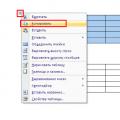 Как сохранить таблицу из интернета в word
Как сохранить таблицу из интернета в word Селфифон с плохими камерами
Селфифон с плохими камерами HTC Desire SV не включается, выключается, зависает?
HTC Desire SV не включается, выключается, зависает?